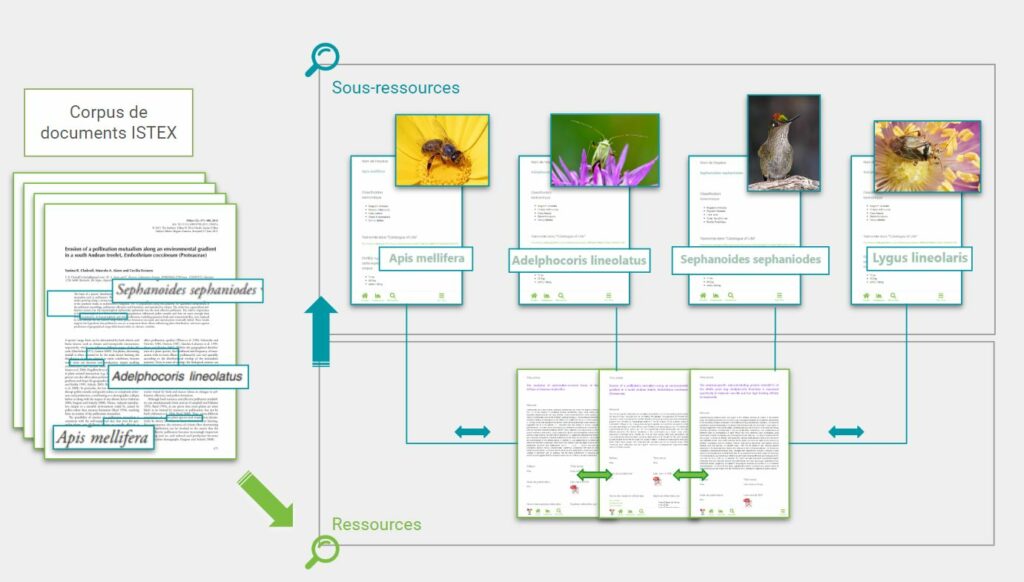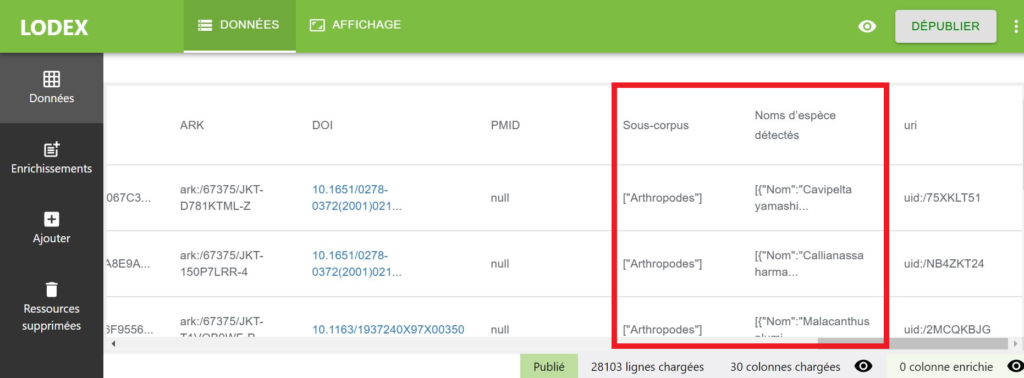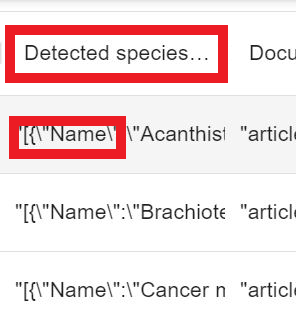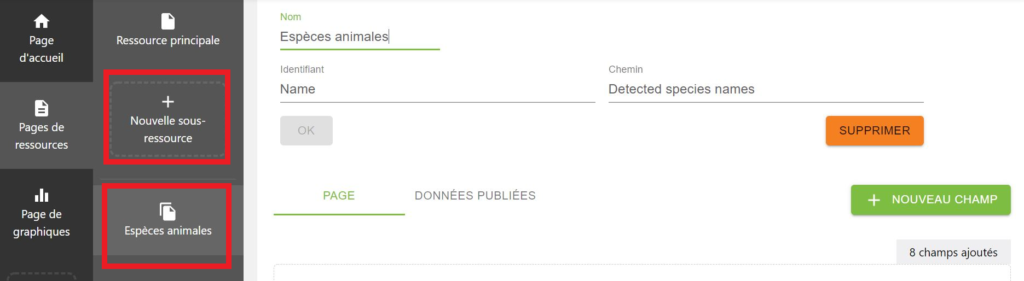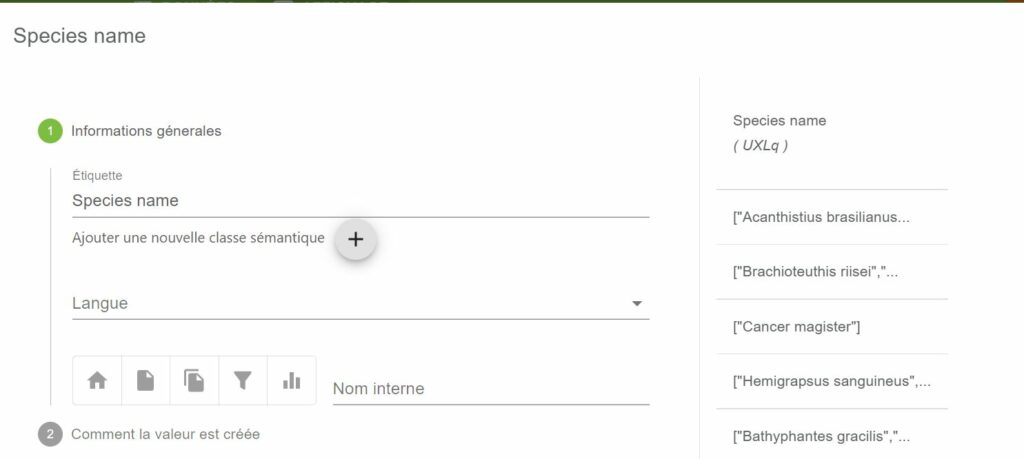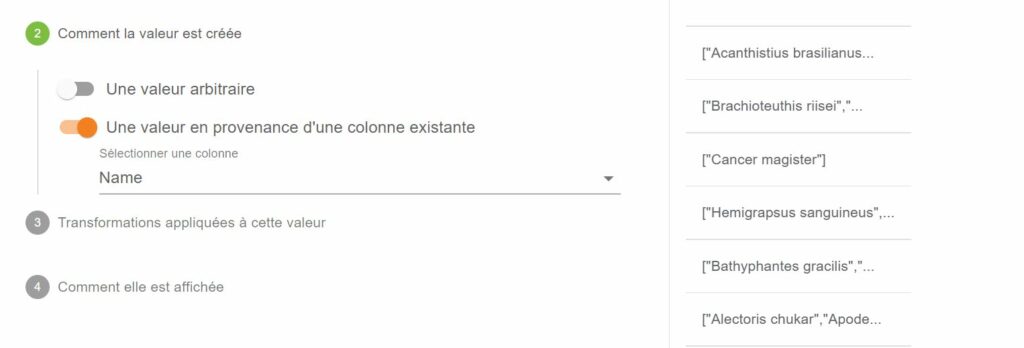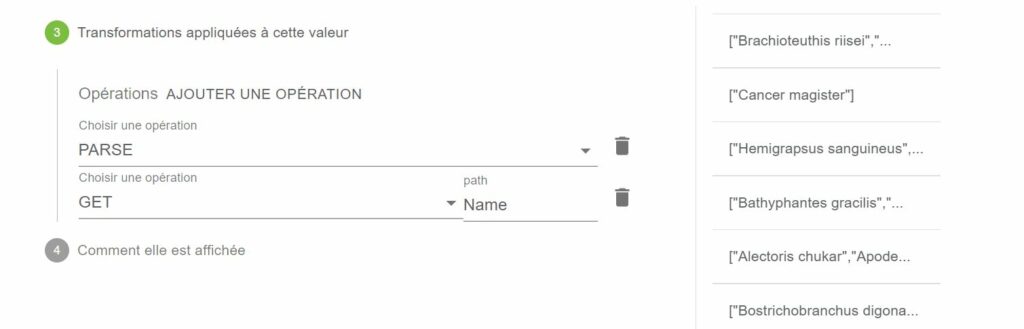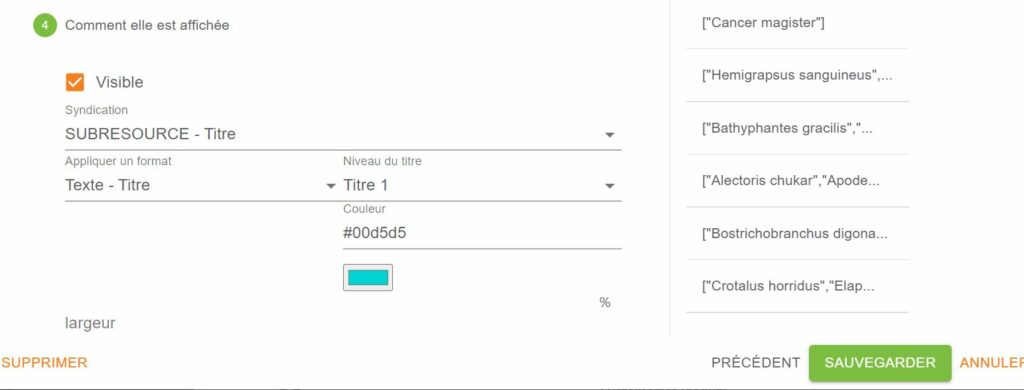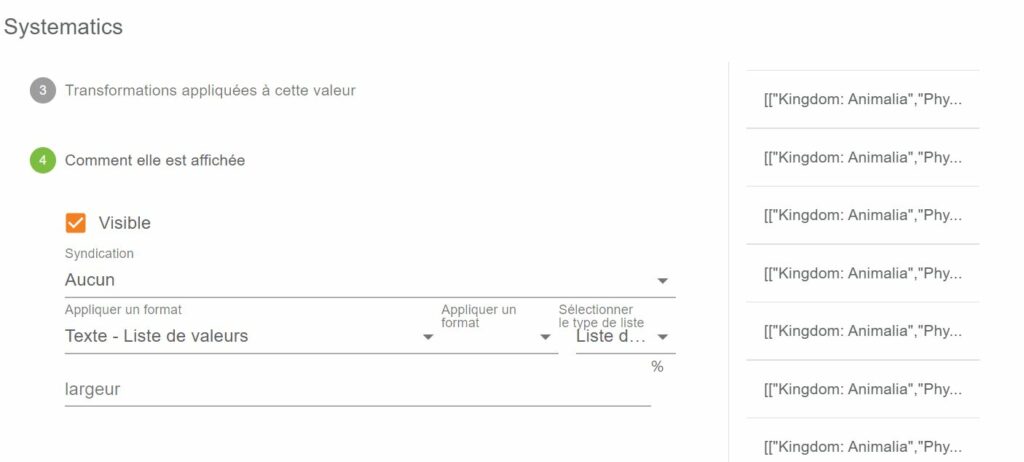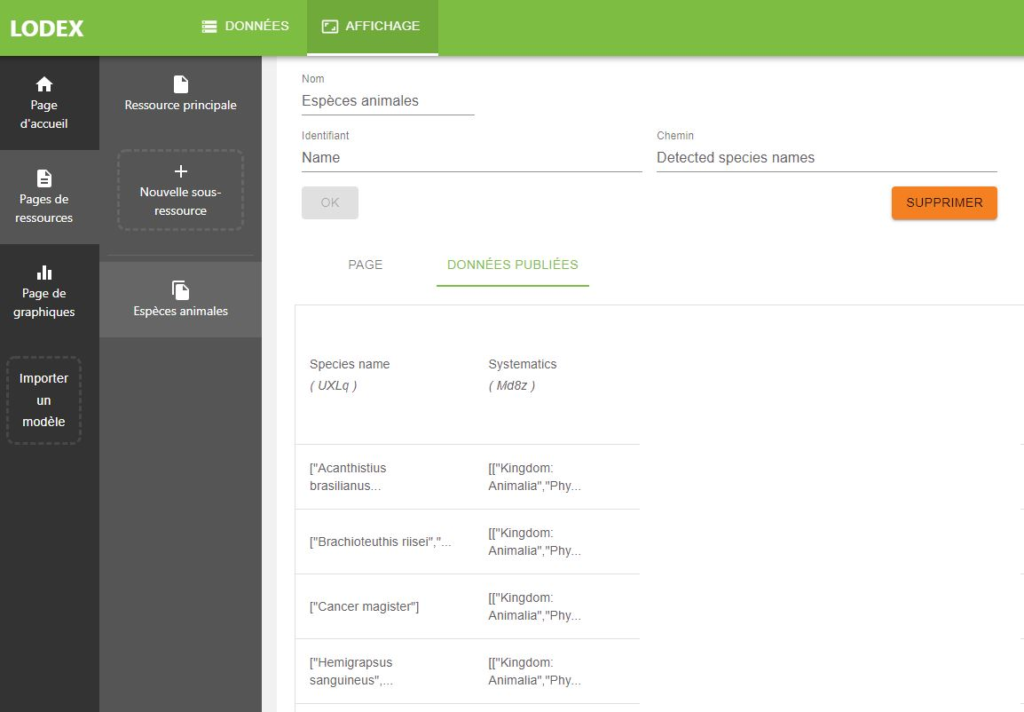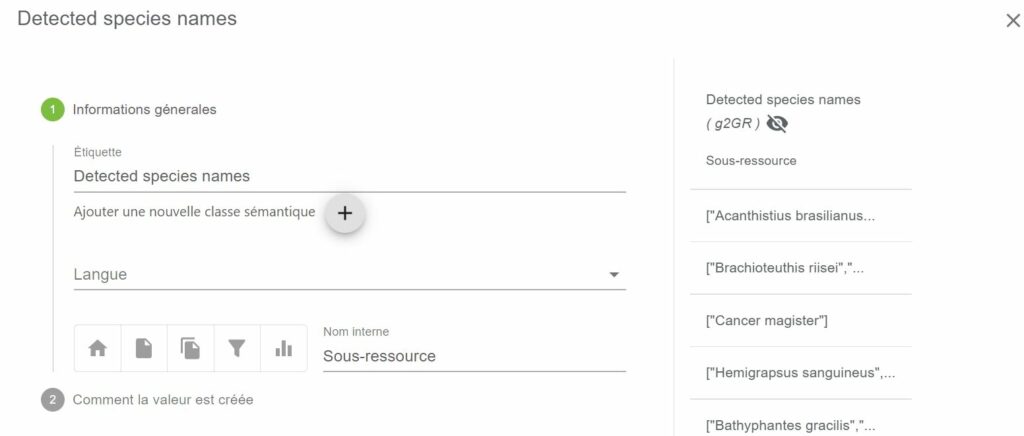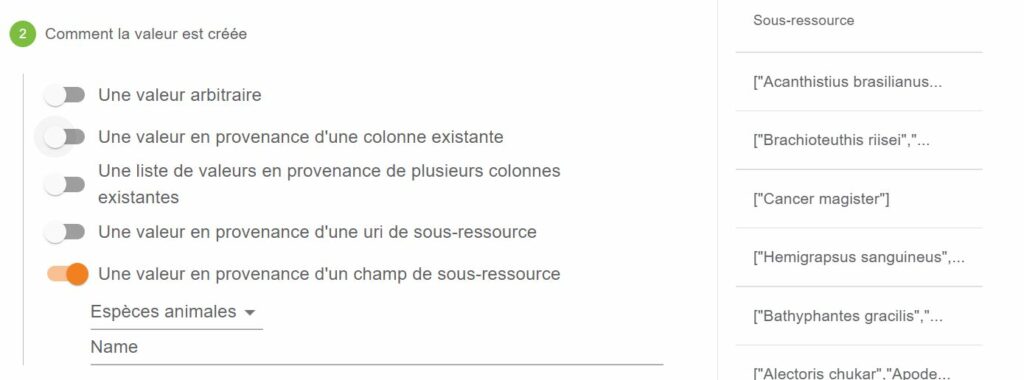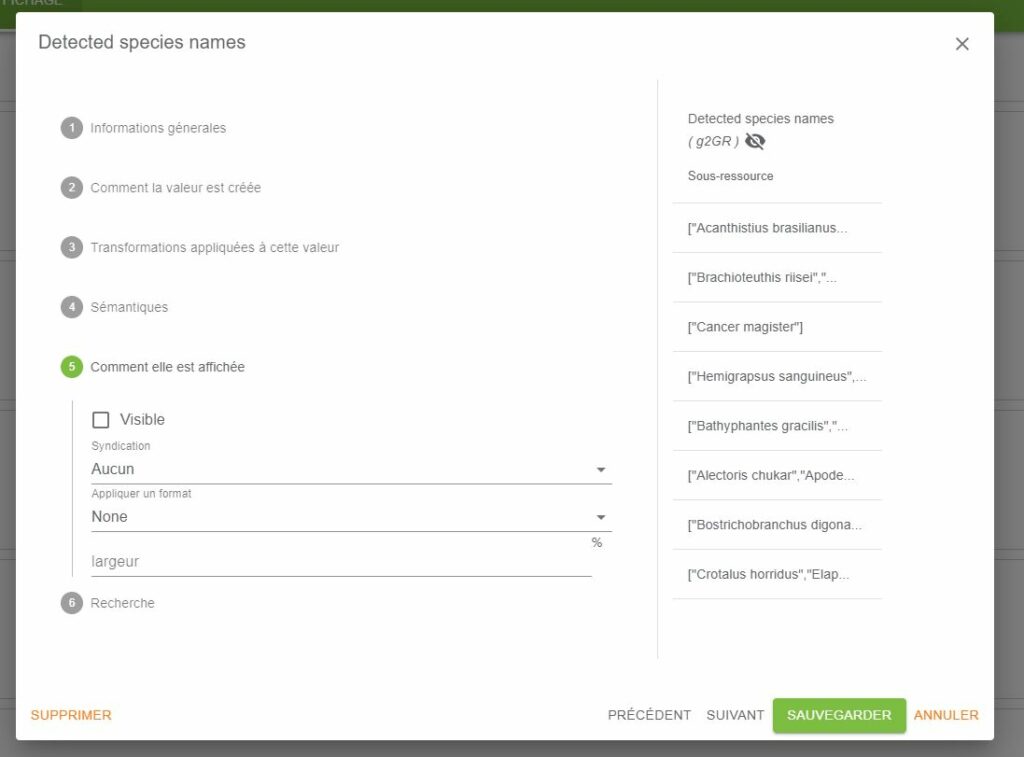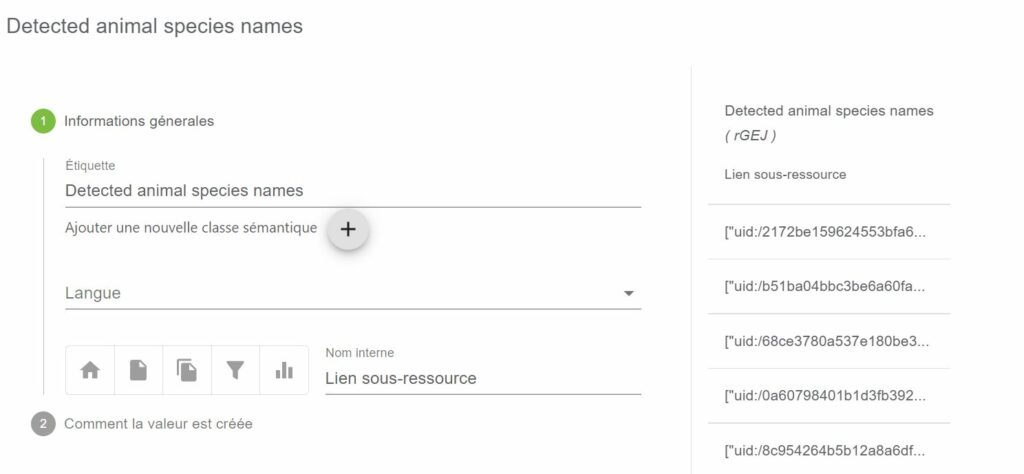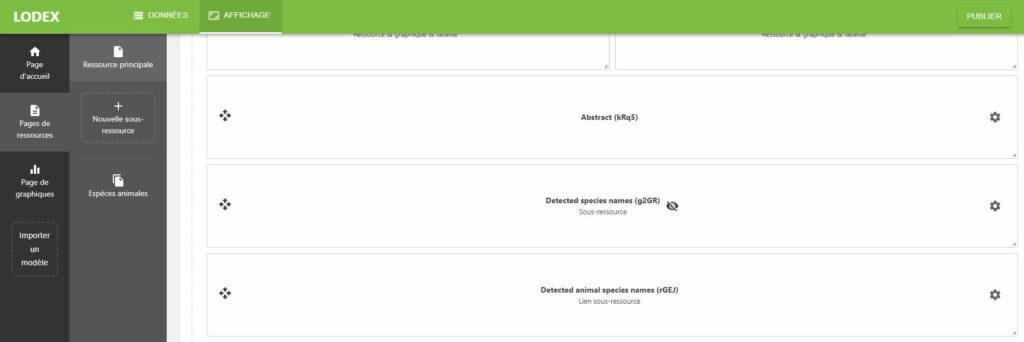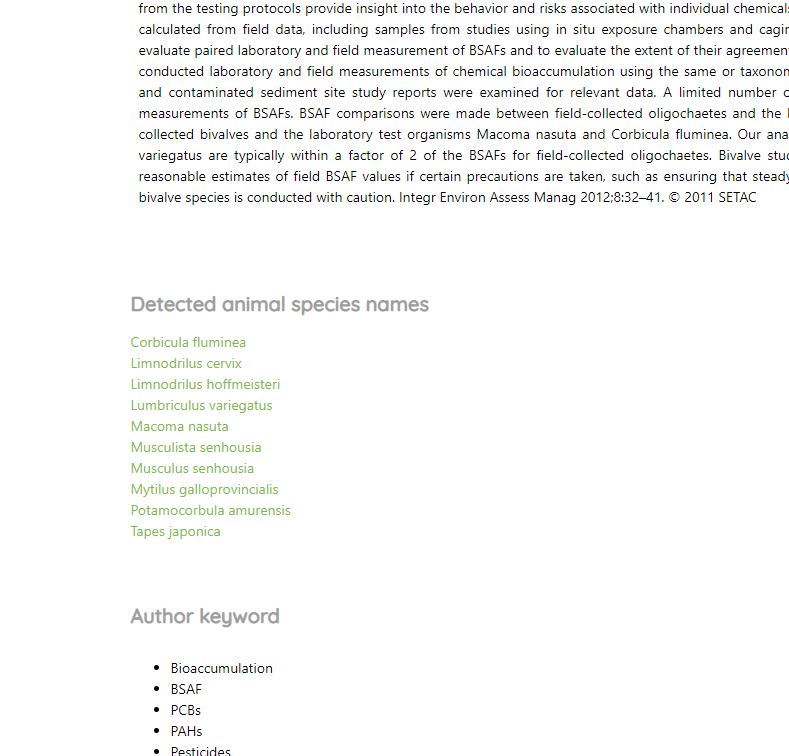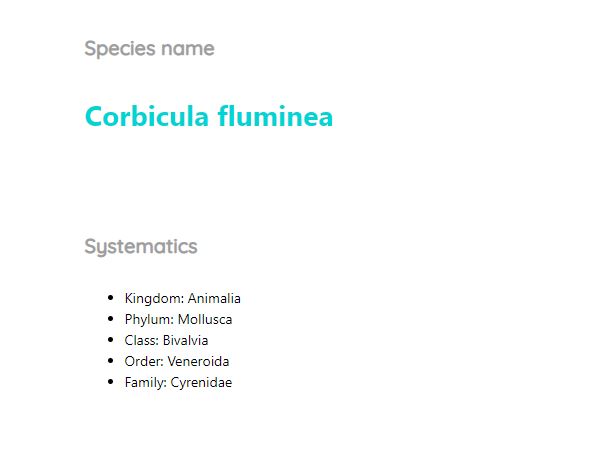Lodex permet une navigation dans les ressources importées. Il est également possible, depuis la version 12, de proposer une navigation liée à des sous-ressources, données qui ont été ajoutées pour enrichir les ressources (par ex. : systématique animale, laboratoire CNRS).
La marche à suivre se déroule en plusieurs étapes.
1- Import d’un fichier comportant les données de la sous-ressource
Dans l’exemple ci-dessous, 2 données sont à paramétrer en tant que sous-ressources :
Intitulé du fichier importé :
- noms d’espèces détectés dans l’article (ex. : Malacanthus, Balanus, …)
- sous-corpus (famille des espèces détectées)
2- Modification du modèle pour prendre en compte les enrichissements sous forme de sous-ressources
La configuration des sous-ressources se fait en deux étapes :
- il faut créer une « Nouvelle sous-ressource » à partir de la « Page de ressource«
- il faut ensuite lier cette sous-ressource à la ressource principale
2-1 Configuration de la page dédiée à la sous-ressource
- Depuis la page « Ressource » de l’onglet « Affichage« , sélectionner « + Nouvelle sous-ressource ».
Lui donner un « Nom », nom de la sous-ressource (ici : espèces animales), un « Identifiant », nom du sous-champ sur lequel il pointe dans les données en JSON (ici : Name) et un « Chemin », nom du champ sur lequel il pointe dans les données en JSON (ici : Detected species names)
- une fois cette page créée, ajouter des champs qui sont paramétrés comme n’importe quel autre champ de Lodex :
- Étiquette
-
- Valeur
- Opération (si le champ contient plusieurs données par exemple)
- Pour l’affichage choisir « Syndication > SUBRESOURCE – Titre »
- Il est possible d’ajouter d’autres champs, par exemple dans l’exemple cité pour présenter la systématique animale de l’espèce pour laquelle la page est créée avec un affichage différent
- En sélectionnant DONNEES PUBLIEES , on visualise les données relatives à la sous-ressource
- Ne pas oublier de sauvegarder
2-2 Configuration de la page ressource pour la lier à la page de sous-ressource
Une fois la sous-ressource créée, il faut la lier à la ressource principale. Deux champs sont à déclarer dans celle-ci : un champ sous-ressource, et un champ lien sous-ressource.
- Créer le champ sous-ressource
Dans « Ressource Principale », cliquer sur « + NOUVEAU CHAMP », et créer le champ lien (vers la sous-ressource).
- Indiquer dans « Étiquette » le même nom que celui choisi pour « Chemin » dans la configuration de la sous-ressource (nom du champ sur lequel il pointe dans les données en JSON, ici : Detected species names)
Nom interne (ici : Sous-ressource), est un nom que vous choisissez pour que ça soit parlant pour vous.
- Dans « Comment la valeur est créée » choisir « Une valeur en provenance d’un champ de sous-ressource » et indiquer la sous-ressource et le champ ciblé (qui peut être différent de l’identifiant, comme un intitulé par ex.)
- Dans « Comment elle est affichée » rendre le champ non visible
- Créer le champ lien sous-ressource
Pour créer le champ lien sous-ressource, cliquer sur « Nouveau Champ » dans « Ressource Principale », et créer le champ d’affichage du lien vers la sous-ressource.
- Nommer le champ dans « Informations générales » > « Étiquette » en gardant toujours le même nom (ici : Detected species names). Pour le nom interne, comme ci-dessus nom pour permettre de vous y retrouver, choisir par ex. « Lien sous-ressource » .
-
- Dans « Comment la valeur est créée » , choisir « Une valeur en provenance d’une uri de sous-ressource » et indiquer la sous-ressource.
-
- Dans « Comment elle est affichée », choisir « URL – Lien interne > L’étiquette est le contenu d’une autre colonne », coller l’identifiant du champ lien, précédemment créé.
Ce champ lui doit être visible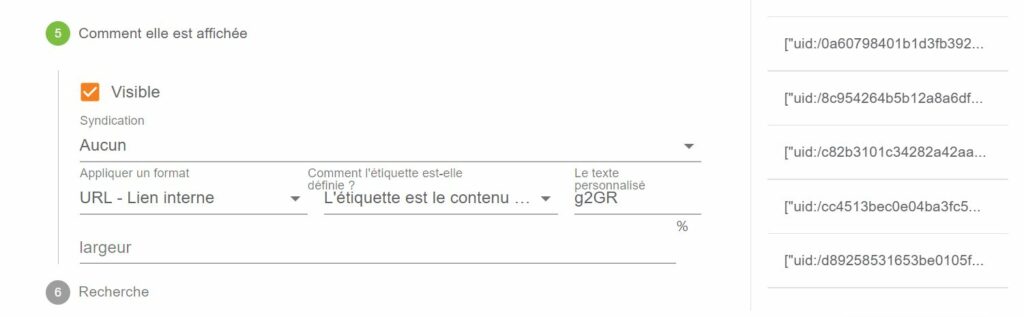
Ce qui donne :
3- Publication
Cliquer sur « Publier » pour publier les données, si un message apparaît signalant des uri en double cliquer sur « Publier quand même »
Dans chaque page ressource, les noms des sous-ressources qui ont enrichi le document s’affichent et sont cliquables.
En cliquant sur un lien, on accède à la page dédiée à la sous-ressource et à tous ses champs.